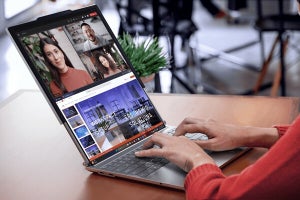通常のWindows 8.1の画面を表示するには、別途マウスを本体に接続し、メニューの「電源」にある「デスクトップにアクセス」を選択。これで通常のWindows 8.1に切り替わる。ちなみに、マウスを接続していない状態では「デスクトップにアクセス」は選択できなかった。
このAlpha UIでユニークなのは、「AlienFX」だ。これは本体の前面左下と電源ボタンにあるLEDの光る色を変更できるというもの。20パターンものカラーが用意されており、黒を選択するとオフになる仕組みだ。
そのほか、本体のHDMI入力に機器を接続している場合、「設定」の「HDMI入力」を選ぶことで画面を切り替えられる。録画機能はなく、本体に接続したHDMI機器の映像を本体を通してテレビやディスプレイに出力できるというシンプルなものだ。テレビやディスプレイのHDMI入力端子が不足している場合に役立つ機能といえる。
そして肝心のゲームプレイにはゲーム配信サービス「Steam」を利用する。Alpha UIで「Steamの起動」を選ぶと、WindowsのSteamクライアントがコントローラーでの操作に最適化された「Big Picture」モードで起動する。ちなみに、Alpha UIからSteamを起動した場合は、このBig Pictureモードしか利用できない。通常のSteamクライアントとして利用する場合は、Windows 8.1への切り替えが必要だ。
このBig Pictureモードは、デルが作ったものではなく、Steamクライアントの一機能なので詳しい解説は省くが、Steamのタイトルはすべてがコントローラーで遊べるわけではなく、キーボードとマウスが必須になる場合もある。しかし、Big Pictureモードではコントローラー対応タイトルにアイコンが表示されるので、ALIENWARE Alphaで遊べるタイトルを見つけやすい。現在のPCゲームはXbox 360 コントローラーに最適化されているタイトルが多いので、スムーズにプレイできる。すでにSteamで多くのタイトルを購入しているユーザーなら、その資産を存分に活かせるのが強みだ。
ただし、コントローラー対応のアイコンが表示されていても、すべてがコントローラーだけで完結できるとは限らない。筆者が試した限り、コントローラーでプレイにするには、キーボードとマウスを使い、ゲーム内で設定変更が必要なタイトルもあった。このあたりは今後、デルとSteamの連携強化を期待したいところだ。今のところはキーボードとマウスを別途用意しておいたほうが無難といえる。